Configuración gráfica en la versión 8.0

La versión 8.0 es la actualización más importante y más extensa de World of Tanks desde el lanzamiento del juego. Eso se debe principalmente a los grandes cambios resultado de la nueva física y de los ajustes gráficos. La nueva física ya ha sido profusamente analizada en otros artículos y vídeos. Ahora examinaremos los gráficos con más detenimiento.
Las nuevas imágenes renderizadas son el resultado de las recientes mejoras sobre el procesamiento gráfico para tener en cuenta el software y el hardware actuales. Gracias a estas mejoras, los desarrolladores del juego tienen ahora la opción de configurar más opciones gráficas. Antes, aumentar la complejidad de los mapas provocaba problemas de rendimiento en muchos ordenadores, si es que eran capaces de ejecutar el juego. Sin embargo, los nuevos métodos de procesado gráfico permiten que ahora incluyan más opciones. La versión 8.0 representa el comienzo de un largo período de trabajo en World of Tanks que hará que se implementen nuevas funciones al juego y se optimicen las ya existentes.
Las nuevas imágenes renderizadas funcionan distribuyendo de manera racional la carga de trabajo entre la CPU y el adaptador gráfico. Esto permite que incluso ordenadores de gama baja puedan procesar muchos más elementos de manera simultánea, lo que hará que la mayoría de los jugadores pueda jugar utilizando los gráficos mejorados. Las imágenes renderizadas han sido optimizadas, así que incluso aquellos que utilicen ordenadores de sobremesa o portátiles de gama baja deberían poder jugar sin problemas. Sin embargo, existe la opción de elegir entre los viejos y los nuevos gráficos si así lo prefieres. Solo tienes que elegir “estándar” para los gráficos anteriores, o “mejorados” para los nuevos. Ten en cuenta que el sistema antiguo y el nuevo son renderizados por sistemas completamente diferentes. Eso quiere decir que si eliges “gráficos estándar” algunos ajustes del juego no estarán disponibles.
Ten en cuenta que cambiar a los gráficos nuevos puede provocar ciertos problemas con tus ajustes de configuración automática. Si hay una caída en el rendimiento después de activar los nuevos gráficos, puede que tengas que dedicar algo de tiempo a ajustar tu configuración.

Ahora explicaremos varios puntos de dicha configuración y cómo puedes modificarlos para sacar el máximo rendimiento a los nuevos gráficos.
Comienza cambiando tu configuración de “estándar” a “mejorado” para ver de qué es capaz tu ordenador. Si tu adaptador de vídeo es antiguo o no es muy potente también puedes mejorar el rendimiento reduciendo la resolución de pantalla. El simple cambio de estos parámetros suele bastar para proporcionar un significativo aumento de imágenes por segundo. Sin embargo, también puedes pensar en cambiar las siguientes opciones de configuración para contar con un ajuste mayor:
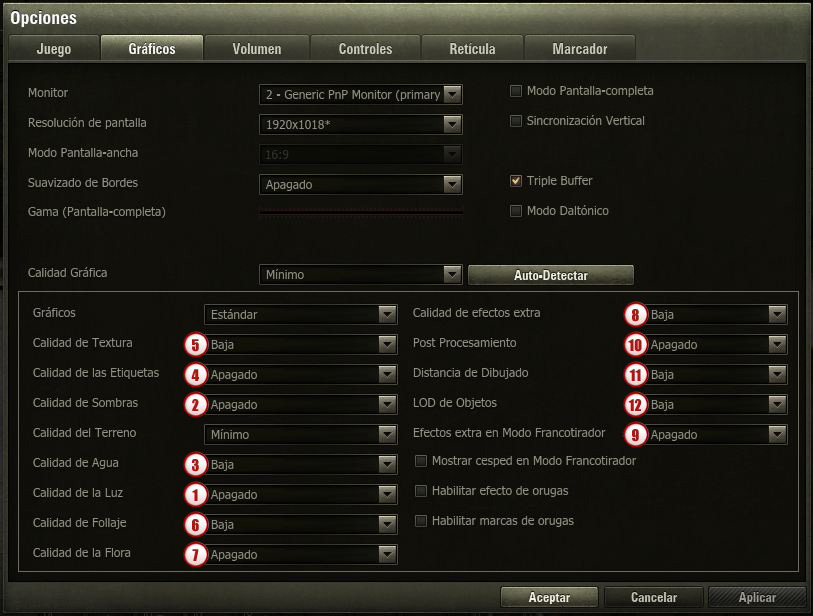
- Calidad de la luz: en las nuevas imágenes renderizadas, el cálculo de la iluminación es más complejo. Eso hace que los mapas sean mucho más realistas y atractivos, con paisajes más profundos. Existen transiciones entre las zonas más iluminadas y oscuras, y esta opción ajusta el nivel en el que eso sucede. Si tienes un adaptador de vídeo de gama baja te recomendamos que cambies esta configuración a la mínima calidad o la elimines por completo. Esta configuración solo está disponible a la hora de utilizar las nuevas imágenes renderizadas.
- Calidad de sombras: las sombras han sido revisadas por completo en las nuevas imágenes renderizadas, y su visualización ahora tiene lugar en relación a la escala del objeto y su posición relativa a la fuente de luz. Las sombras son completamente dinámicas: si un árbol se agita, las sombras reflejan ese movimiento; si un poste cae, la sombra hará lo propio. Todo esto requiere de dicho procesado, y puede afectar en gran medida al rendimiento del sistema. Si tienes algún tipo de problema con la energía suministrada al sistema o con sus recursos, procura dejar esta opción a un nivel bajo. Esta configuración solo está disponible a la hora de utilizar las nuevas imágenes renderizadas.
- Calidad del agua: la visualización del agua se ha mejorado y se han añadido nuevos efectos, como salpicaduras, reflejos y ondas de impacto. Esta opción es principalmente gestionada por el adaptador gráfico, así que al bajar la calidad, mejorará el rendimiento. Esta configuración solo está disponible a la hora de utilizar las nuevas imágenes renderizadas.
- Calidad de las etiquetas: esta configuración es responsable del nivel de detalle que observas, como las huellas sobre el barro, las hojas caídas o la tierra amontonada. Cuantos más pequeños detalles quieras ver en el juego, más memoria del ordenador necesitarás. Eso quiere decir que la cantidad de memoria que tienes es esencial para esta configuración. Es recomendable que los usuarios con ordenadores de gama baja fijen esta opción a un nivel bajo o la desactiven por completo. Esta configuración solo está disponible a la hora de utilizar las nuevas imágenes renderizadas.
- Calidad de texturas: esto fija la cantidad de detalles que ves en todas las superficies del juego, tanto en vehículos como en paisaje. Esta opción también puede necesitar su parte de memoria del sistema, así que para los ordenadores más antiguos recomendamos que se fije a un nivel bajo. Esta opción está disponible tanto en las nuevas como en las antiguas imágenes renderizadas.
- Calidad del follaje: en los mapas que se han revisado para la versión 8.0 los árboles fueron revisados y optimizados. En otros mapas se está trabajando en ello, y se aplicará en futuras actualizaciones. Tanto el rendimiento de los controladores como la cantidad de memoria de vídeo afectan a esta configuración, así que redúcela en caso de contar con un sistema de gama baja. El nivel de calidad más alto solo está disponible en las nuevas imágenes renderizadas.
- Calidad de la flora: esta opción es la responsable del detalle de la hierba y de los matorrales demasiado pequeños como para poder esconder un vehículo. Depende del rendimiento del adaptador de vídeo y de la memoria. Esta configuración solo está disponible a la hora de utilizar las nuevas imágenes renderizadas. Ten en cuenta que aún estamos optimizando esta opción.
- Calidad de efectos extra: aquí se incluyen la visualización del humo, el polvo, las chispas, las llamas, las explosiones, etc. Todos estos objetos dependen tanto del adaptador de vídeo como de la CPU, así que te recomendamos que ajustes esta opción al nivel más bajo posible, a no ser que cuentes con una máquina realmente potente. Esta opción está disponible tanto en las nuevas como en las antiguas imágenes renderizadas.
- Efectos extra en modo Francotirador: esta opción afecta a la visualización del humo, el polvo, las llamas, etc. en el modo de francotirador. Los desarrolladores están al corriente de un problema en el que el rendimiento se ve disminuido en dicho modo. Pon esta opción al mínimo para reducir la gravedad del problema. Los desarrolladores están trabajando en estos momentos para lograr una solución completa para este inconveniente, la cual se incluirá en una futura actualización.
- Post Procesamiento: esto afecta a distintos efectos gráficos, como la niebla o el efecto de Bloom. Esta opción depende del rendimiento del adaptador de vídeo y la memoria. En ordenadores de gama baja recomendamos elegir la opción más baja o desactivarlo por completo. Esta configuración solo está disponible a la hora de utilizar las nuevas imágenes renderizadas.
- Distancia de dibujado: esta opción determina la lejanía hasta la cual se muestra el campo de batalla. Esta opción depende del rendimiento general del sistema, así que los usuarios de ordenadores menos potentes deberían fijarla en "Medio" o "Bajo".Esta opción está disponible tanto en las nuevas como en las antiguas imágenes renderizadas.
- LOD de objetos: esta opción establece el número de detalles en el entorno. Depende del rendimiento del adaptador de vídeo y la memoria. En los ordenadores más antiguos es preferible situarlo en “Medio” o “Bajo”. Esta opción está disponible tanto en las nuevas como en las antiguas imágenes renderizadas.
Con la reducción de todos estos ajustes al mínimo se podría conseguir un aumento de un 50% en el número de imágenes por segundo. Ten en cuenta que en estos momentos existe una incidencia con el antialiasing, y se ha implementado una solución temporal. Los desarrolladores están trabajando para solucionar este problema.
Si después de cambiar estos ajustes al mínimo sigues sin conseguir una tasa de imágenes por segundo aceptable, es recomendable que utilices la configuración de gráficos estándar (antigua). Esta posibilidad siempre estará presente en el juego, pero no tenemos planeado añadir ninguna opción gráfica adicional en el futuro. Se llevará a cabo de manera gradual y se lanzará en las siguientes actualizaciones una optimización general, así como una mejora de la visualización de los paisajes en todos los mapas.
Los gráficos mejorados añadidos al juego en la actualización 8.0 no son más que un primer paso. La optimización y las mejoras seguirán garantizando que todos los jugadores puedan disfrutar de World of Tanks al máximo.
Los desarrolladores desean dar las gracias a todos los que participaron en el largo test público para esta actualización. La gran cantidad de comentarios proporcionados ayudaron a que se hayan solucionado la gran mayoría de los errores y problemas notificados con las imágenes renderizadas.
¡Nos vemos en los campos de batalla! ¡A rodar!





